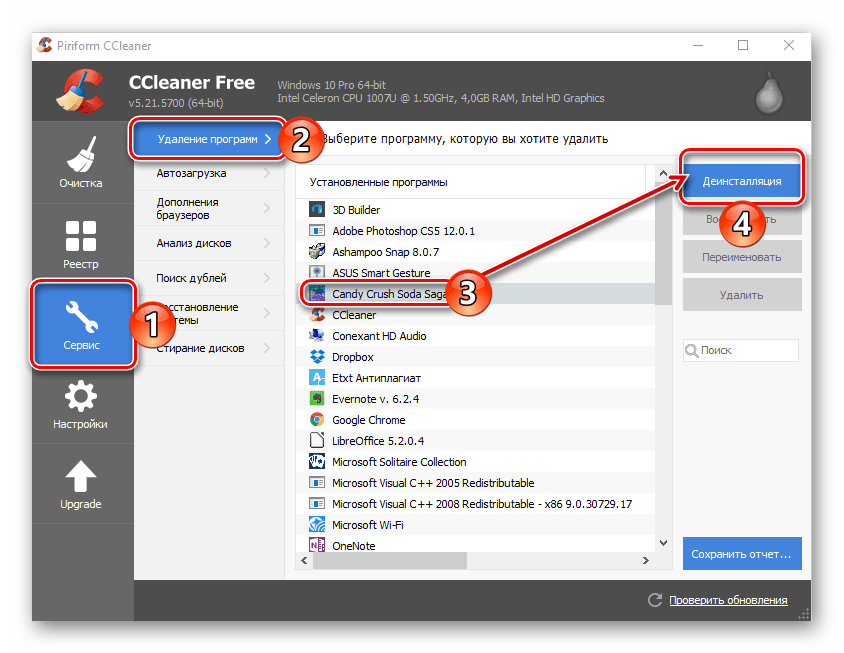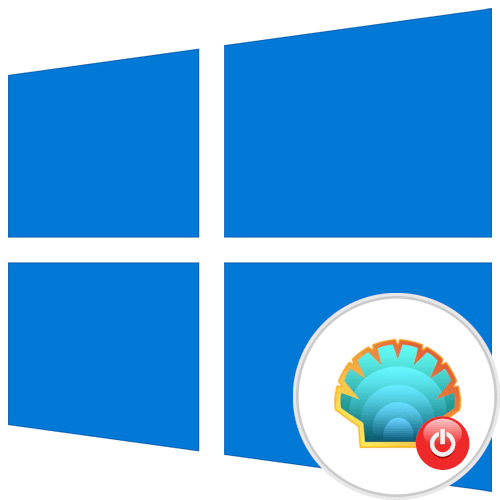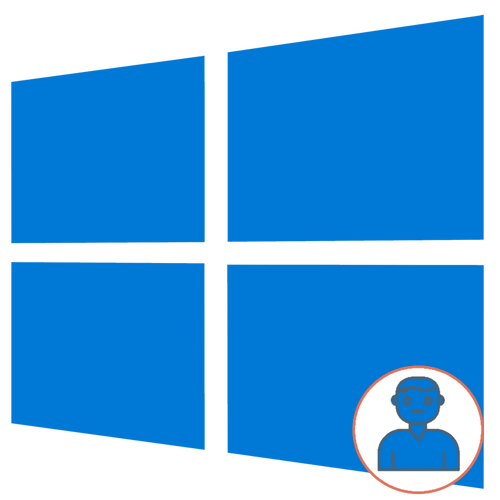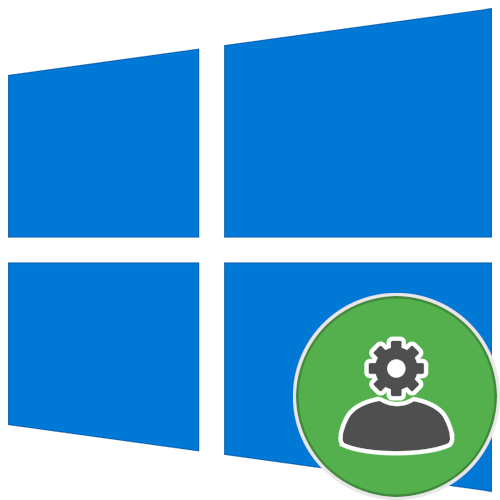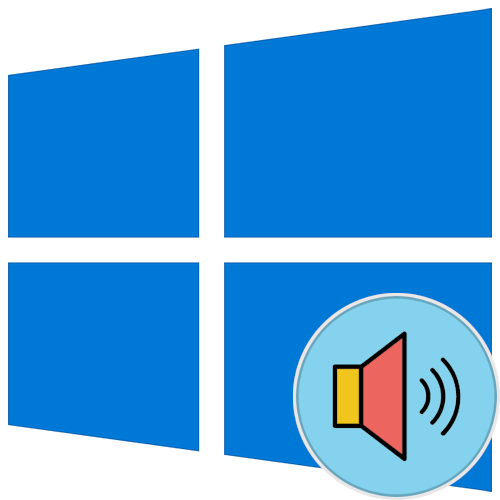Зміст
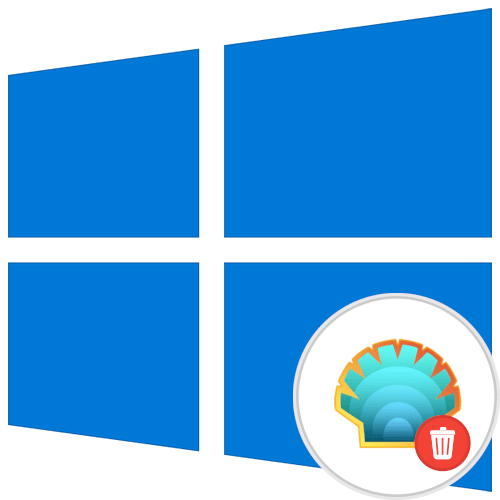
Варіант 1: системні засоби
Видалити додаток Classic Shell можна штатними засобами операційної системи, без необхідності встановлювати додаткове програмне забезпечення на комп'ютер. Всього є два основних способи вирішення даного завдання.
Спосіб 1:&171; Параметри & 187;
У Windows 10 з'явилася можливість видаляти встановлені на комп'ютері додатки безпосередньо з параметрів операційної системи, без використання спеціальної утиліти. Для цього необхідно зробити наступне:
- Відкрийте вікно параметрів будь-яким доступним способом. Це можна зробити через меню «Пуск»
. В даному випадку викличте його натисканням по відповідній кнопці на панелі завдань, а потім в першому стовпці виберіть пункт
«параметри»
.
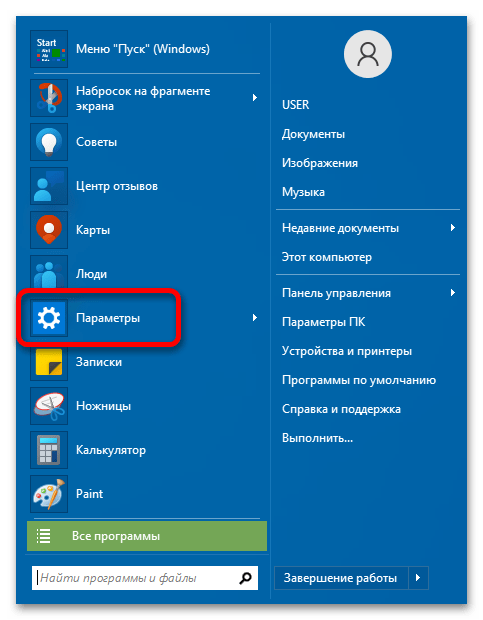
Читайте також: усі способи запуску «параметрів» у Windows 10
- У вікні, пройдіть в розділ»Додатки" , клацнувши лівою кнопкою миші по відповідному пункту.
- Перебуваючи у вкладці " програми та можливості» , знайдіть у списку всіх встановлених програм «Classic Shell» і клікніть по цьому пункту мишкою. Потім натисніть по з'явилася кнопці " видалити» і підтвердьте свої наміри, натиснувши повторно " видалити» у спливаючому діалоговому вікні.
- З'явиться вікно деинсталлятора, чекайте завершення процесу аналізу, після чого встановіть позначку навпроти пункту «Automatically close applications and attempt to restart them after setup is complete» і клацніть по кнопці «ОК» . Таким чином ви даєте свою згоду на Автоматичний перезапуск графічної оболонки Windows 10. Це зробити необхідно, так як в противному випадку класичне меню «Пуск» не з'явиться.
- Дозвольте деінсталятору перезапустити»провідник" операційної системи. Для цього клацніть по кнопці «так» у спливаючому діалоговому вікні.
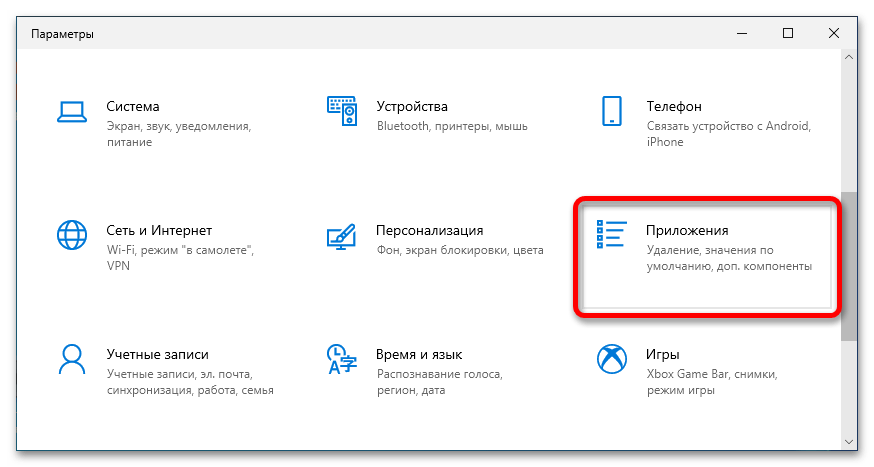
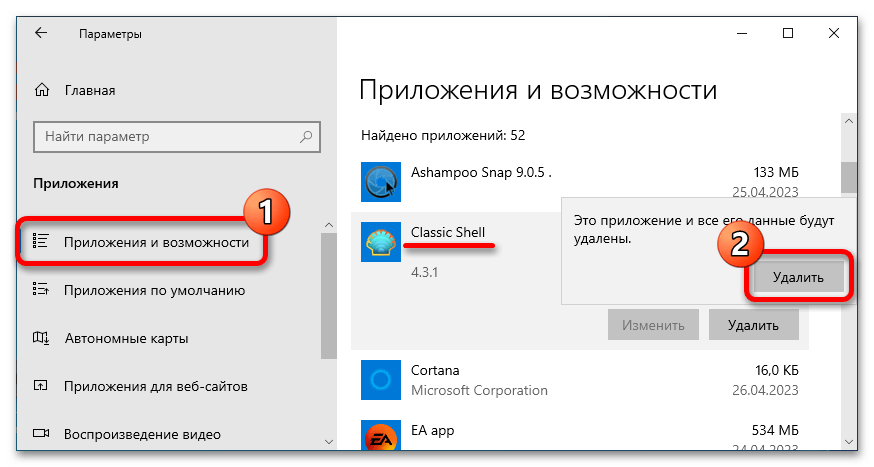
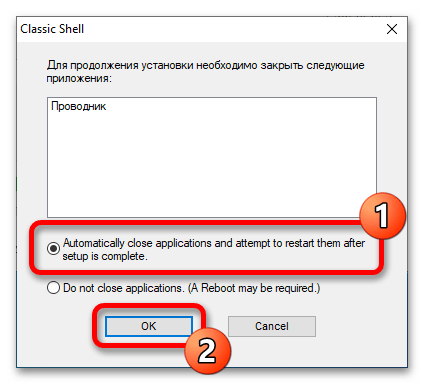
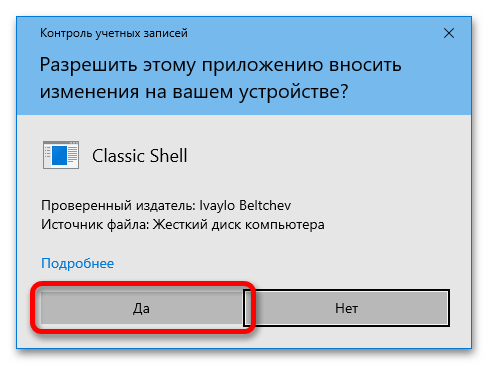
Далі запуститься процес видалення Classic Shell з подальшим перезапуском графічної оболонки операційної системи. У цей момент ненадовго панель завдань і шпалери робочого столу зникнуть. За підсумком меню «Пуск» поверне свій класичний вигляд.
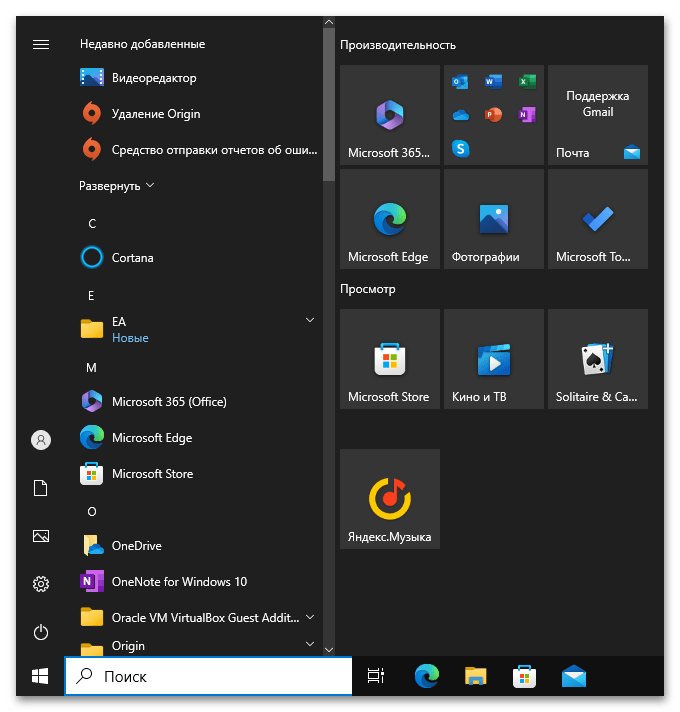
Спосіб 2: & 171; програми та компоненти & 187;
Windows 10 також має утиліту " програми та компоненти» , яка була і в попередніх версіях цієї операційної системи. За допомогою неї теж можна видалити Classic Shell з комп'ютера, для цього необхідно зробити наступне:
- Запустіть " програми та компоненти» будь-яким доступним способом. Через оболонку Classic Shell це зробити найпростіше: викличте меню «Пуск» , Наведіть курсор на пункт " Панель управління» , а потім у списку, що з'явиться, виберіть цільову утиліту " програми та компоненти» .
- У вікні знайдіть в списку " видалення або зміна програми» додаток «Classic Shell» . Виділіть його лівою кнопкою миші і клацніть по кнопці " видалити» у верхній частині інтерфейсу.
- У діалоговому меню, що відкриється, щоб розпочати процес видалення, дайте відповідь ствердно.
- У додатковому вікні, яке з'явиться, натисніть на кнопку»ОК" . Тут ви погоджуєтеся з тим, що деинсталлятор за підсумком перезапустить »провідник" Windows 10. Це необхідно для того, щоб класичне меню «Пуск» почніть знову відображатися.
- Надайте дозвіл на виконання системних команд Деинсталлятору Classic Shell. Для цього у діалоговому вікні натисніть на кнопку «Так» .
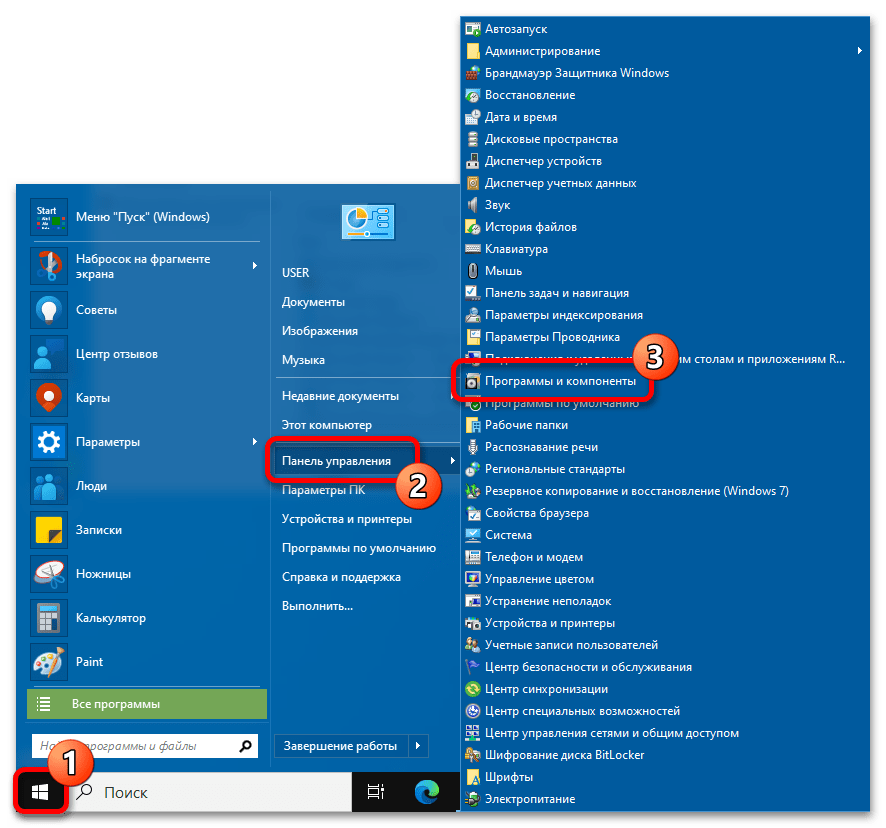
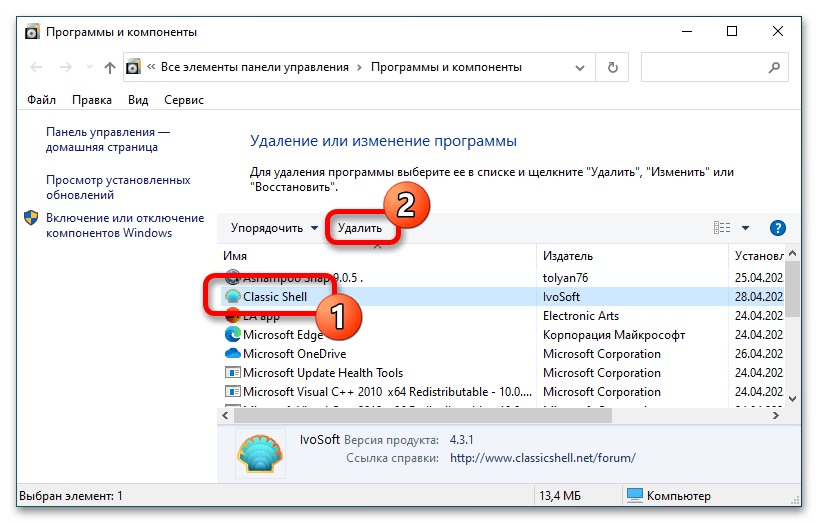
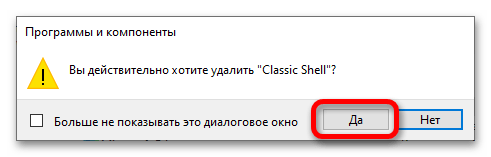
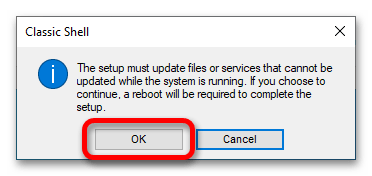
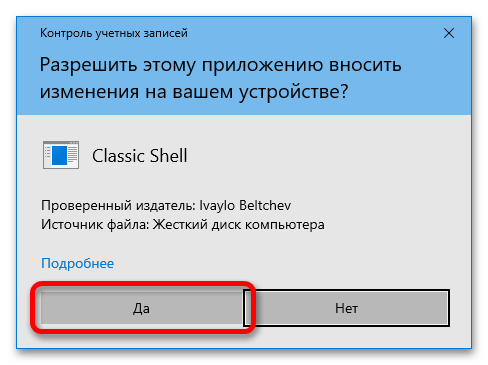
Після завершення всіх описаних дій додаток Classic Shell буде видалено з комп'ютера, а меню «Пуск» поверне свій початковий вигляд.
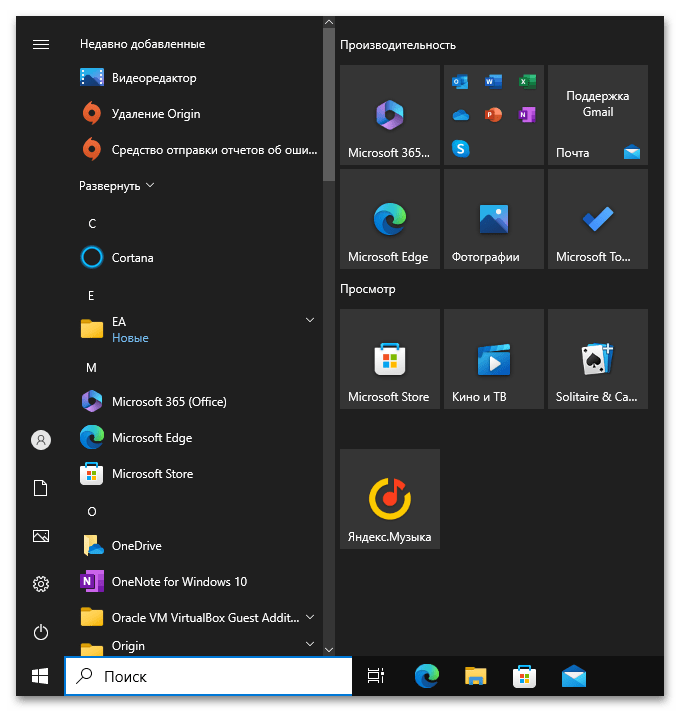
Варіант 2: сторонній софт
Для видалення Classic Shell з комп'ютера можна скористатися програмним забезпеченням від сторонніх розробників. Цим варіантом рекомендований в тому випадку, якщо штатні засоби операційної системи не допомогли. На нашому сайті є окрема стаття, в якій розглядаються програми для видалення інших програм. Перейдіть за посиланням нижче, щоб ознайомитися з цими оглядами і визначитися з вибором.
Детальніше: програми-деінсталятори для комп'ютера
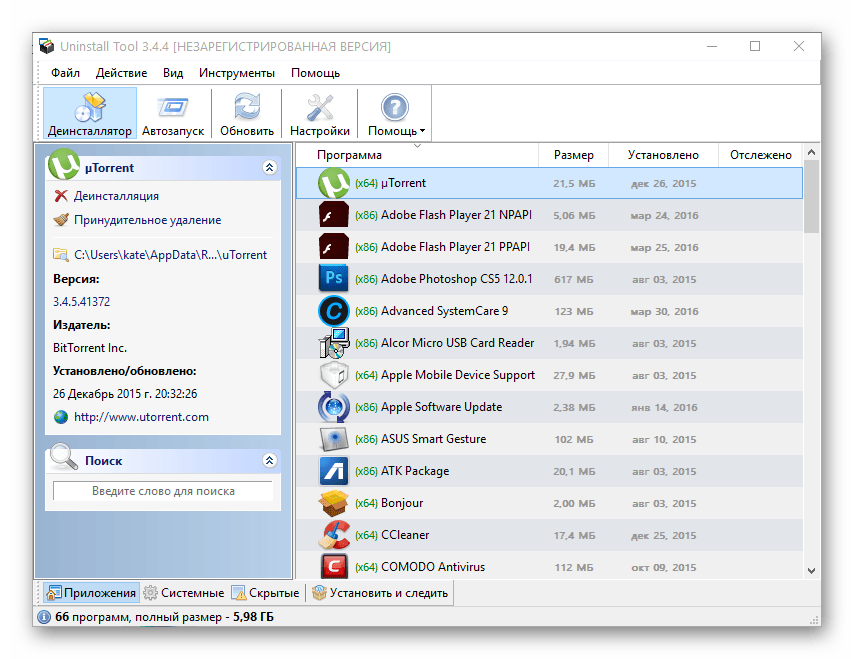
Зверніть увагу! якщо з процедурою видалення виникли проблеми, ви можете ознайомитися з іншим матеріалом на нашому сайті, в якому дані загальні рекомендації щодо виконання поставленого завдання.
Детальніше: встановлення та видалення програм у Windows 10